怎么在Linux中压缩及解压缩文件
这篇文章主要讲解了“怎么在Linux中压缩及解压缩文件”,文中的讲解内容简单清晰,易于学习与理解,下面请大家跟着小编的思路慢慢深入,一起来研究和学习“怎么在Linux中压缩及解压缩文件”吧!
对文件进行压缩,可以通过使用较少的字节对文件中的数据进行编码来显著地减小文件的大小,并且在跨网络的文件的备份和传送时很有用。 另一方面,解压文件意味着将文件中的数据恢复到初始状态。
Linux 中有几个文件压缩和解压缩工具,比如gzip、7-zip、Lrzip、PeaZip 等等。
本篇教程中,我们将介绍如何在 Linux 中使用 bzip2 工具压缩及解压缩.bz2文件。
bzip2 是一个非常有名的压缩工具,并且在大多数主流 Linux 发行版上都有,你可以在你的发行版上用合适的命令来安装它。
$ sudo apt install bzip2 [On Debian/Ubuntu] $ sudo yum install bzip2 [On CentOS/RHEL] $ sudo dnf install bzip2 [On Fedora 22+]使用 bzip2 的常规语法是:
$ bzip2 option(s) filenames如何在 Linux 中使用“bzip2”压缩文件
你可以如下压缩一个文件,使用-z标志启用压缩:
$ bzip2 filename 或者 $ bzip2 -z filename要压缩一个.tar文件,使用的命令为:
$ bzip2 -z backup.tar重要:bzip2 默认会在压缩及解压缩文件时删除输入文件(原文件),要保留输入文件,使用-k或者--keep选项。
此外,-f或者--force标志会强制让 bzip2 覆盖已有的输出文件。
------ 要保留输入文件 ------ $ bzip2 -zk filename $ bzip2 -zk backup.tar你也可以设置块的大小,从 100k 到 900k,分别使用-1或者--fast到-9或者--best:
$ bzip2 -k1 Etcher-linux-x64.AppImage $ ls -lh Etcher-linux-x64.AppImage.bz2 $ bzip2 -k9 Etcher-linux-x64.AppImage $ bzip2 -kf9 Etcher-linux-x64.AppImage $ ls -lh Etcher-linux-x64.AppImage.bz2下面的截屏展示了如何使用选项来保留输入文件,强制 bzip2 覆盖输出文件,并且在压缩中设置块的大小。
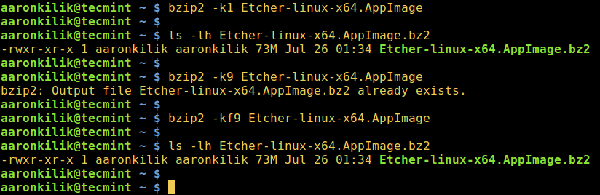
在 Linux 中使用 bzip2 压缩文件
如何在 Linux 中使用“bzip2”解压缩文件
要解压缩.bz2文件,确保使用-d或者--decompress选项:
$ bzip2 -d filename.bz2注意:这个文件必须是.bz2的扩展名,上面的命令才能使用。
$ bzip2 -vd Etcher-linux-x64.AppImage.bz2 $ bzip2 -vfd Etcher-linux-x64.AppImage.bz2 $ ls -l Etcher-linux-x64.AppImage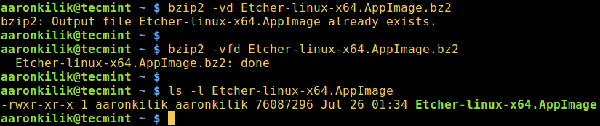
在 Linux 中解压 bzip2 文件
要浏览 bzip2 的帮助及 man 页面,输入下面的命令:
$ bzip2 -h $ man bzip2感谢各位的阅读,以上就是“怎么在Linux中压缩及解压缩文件”的内容了,经过本文的学习后,相信大家对怎么在Linux中压缩及解压缩文件这一问题有了更深刻的体会,具体使用情况还需要大家实践验证。这里是编程网,小编将为大家推送更多相关知识点的文章,欢迎关注!
免责声明:
① 本站未注明“稿件来源”的信息均来自网络整理。其文字、图片和音视频稿件的所属权归原作者所有。本站收集整理出于非商业性的教育和科研之目的,并不意味着本站赞同其观点或证实其内容的真实性。仅作为临时的测试数据,供内部测试之用。本站并未授权任何人以任何方式主动获取本站任何信息。
② 本站未注明“稿件来源”的临时测试数据将在测试完成后最终做删除处理。有问题或投稿请发送至: 邮箱/279061341@qq.com QQ/279061341

















